
האם אתה מאחסן קבצים רגישים ב- Dropbox אושירות אחסון ענן נוסף? הצפן אותם באמצעות EncFS for Linux, מערכת קבצים מוצפנת שמצפינה ומפענחת כל קובץ בנפרד בשקיפות באמצעות מפתח ההצפנה שלך. יש גם בניית Windows ניסיונית.
EncFS פועל באופן שונה מ- TrueCryptcontainer, המאחסן את הקבצים המוצפנים שלך בקובץ גדול אחד. במקום זאת, EncFS יוצר קבצים נפרדים עבור כל קובץ שתוסיף. זה עובד טוב יותר עם שירותי אחסון בענן שהיו מעלים מחדש את כל מיכל ה- TrueCrypt בכל פעם שהוא משתנה.
הגדרת EncFS ב- Linux
הפעל את הפקודה הבאה להתקנת EncFS באובונטו:
sudo apt לקבל קבצי התקנה
בהפצות אחרות של לינוקס, חפש את חבילת EncFS במנהל החבילות שלך והתקן אותה.

הפעל את הפקודה הבאה כדי ליצור אמצעי אחסון מוצפן חדש EncFS:
מקודד ~ / Dropbox / מוצפן ~ / פרטי
זה יוצר שני ספריות. הספרייה ב- Dropbox / מוצפנת בתיקיית הבית שלך היא המקום בו נשמרות הגרסאות המוצפנות של הקבצים שלך - הם נמצאים בתיקיית Dropbox, כך ש- Dropbox יסנכרן אותם. התיקיה הפרטית בתיקיית הבית שלך היא המקום בו הגירסאות המפותחות של הקבצים שלך יהיו נגישות. אתה יכול לציין כל מיקום שאתה מעדיף עבור אחד מהם.
תישאל מספר שאלות לאחר הפעלת פקודות זו. מצב ברירת המחדל של הפרנויה (סוג p כשתתבקש) אמור לעבוד טוב, אך אתה יכול גם להקליד x למצב תצורה מומחה.

EncFS יבקש ממך ליצור סיסמה עבור אמצעי האחסון המוצפן שלך. זכור את הסיסמה הזו - אם תשכח אותה, לא תוכל לגשת לקבצים שלך.

באמצעות EncFS ב- Linux
מקם קבצים בתיקיה הפרטית שיצרת קודם. זה גם המקום שבו אתה יכול לגשת לגרסאות המפענחות של הקבצים שלך.

גרסאות מוצפנות של הקבצים יאוחסנו ב-תיקיית / Dropbox / מוצפן שלך. Dropbox יסנכרן אותם בין המחשבים שלך - אף אחד לא יכול לגשת לתוכן שלהם ללא הסיסמה שלך. באפשרותך לטעון את ספריית ה- EncFS במספר מחשבים (השתמש באותה פקודה של encps) כדי להשתמש בקבצים המוצפנים שלך בכל אחד מהם.
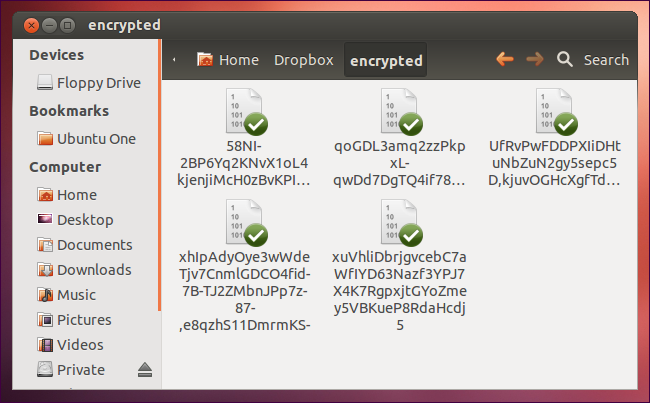
מידע חשוב מאוד:
- אל תניח קבצים ב / Dropbox / מוצפן שלךתיקייה - התעלם מהתיקיה הזו. מקם במקום זאת קבצים בתיקיה הפרטית. אם אתה מציב קבצים ישירות בתיקיה / Dropbox / מוצפן, הם לא יהיו מוצפנים.
- אל תמחק או לאבד את ה- .cns.קובץ xml (הוא מוסתר כברירת מחדל - לחץ על Ctrl + H ב Nautilus כדי להציג קבצים מוסתרים). סביר להניח שאתה צריך ליצור גיבוי של קובץ זה - אם תאבד אותו, תאבד גם גישה לקבצים המוצפנים שלך.

התקנה מחדש של מערכת הקבצים
EncFS לא יעלה על עצמו אוטומטית אחריךהפעל מחדש את המערכת שלך - אם אתה יוצא ומתנתק שוב, לא תוכל לגשת לקבצים שלך מבלי להפעיל את הפקודה EncFS. זה מספק אבטחה טובה - אף אחד לא יכול לגשת לקבצים המוצפנים שלך או לצפות בהם עד שתפעיל את הפקודה.
אם התיקיה הפרטית שלך נראית ריקה, מערכת הקבצים שלך ב- EncFS אינה מותקנת.
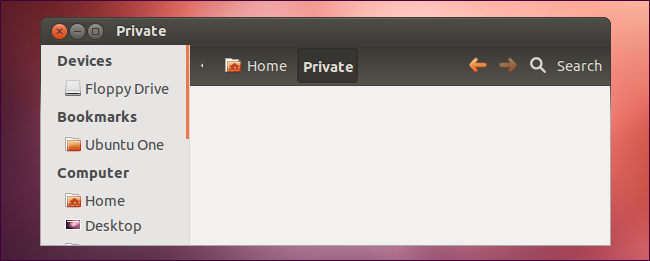
פשוט הפעל מחדש את אותה הפקודה שהפעלת קודם לכן כדי להתקין מחדש את מערכת הקבצים שלך ב- EncFS. לדוגמה, הפעלנו את הפקודה הבאה:
מקודד ~ / Dropbox / מוצפן ~ / פרטי
תצטרך לספק את הסיסמה שלך.

אם אתה רוצה את מערכת הקבצים שלך ב- EncFS באופן אוטומטיהמותקן בכל פעם שאתה מתחבר, אתה יכול להשתמש בקודי gnome. gnome-encfs מוסיף את סיסמת ה- EncFS שלך למפתח ה- GNOME שלך ומעביר אותה אוטומטית בכל פעם שאתה נכנס.
EncFS ב- Windows
השתמש ב- encfs4win כדי לגשת למערכות קבצים של EncFS במערכת Windows. כדי להשתמש ב- encfs4win, תצטרך להתקין גם את גרסה 0.6 של ספריית Dokan.
אתה יכול להפעיל את encfsw.exe ולהשתמש בתוכנית הגרפית כדי להרכיב או ליצור מערכות קבצים של EncFS.

יש גם אפליקציית Android, בשם קריפטוניט, לגישה למערכות קבצים של EncFS בטלפון או בטאבלט אנדרואיד שלך. BoxCryptor, שכבר סקרנו בעבר, משתמש ב- EncFS כתמיכה.








